Hoe het volledige rechtsklikmenu standaard instellen in Windows 11?
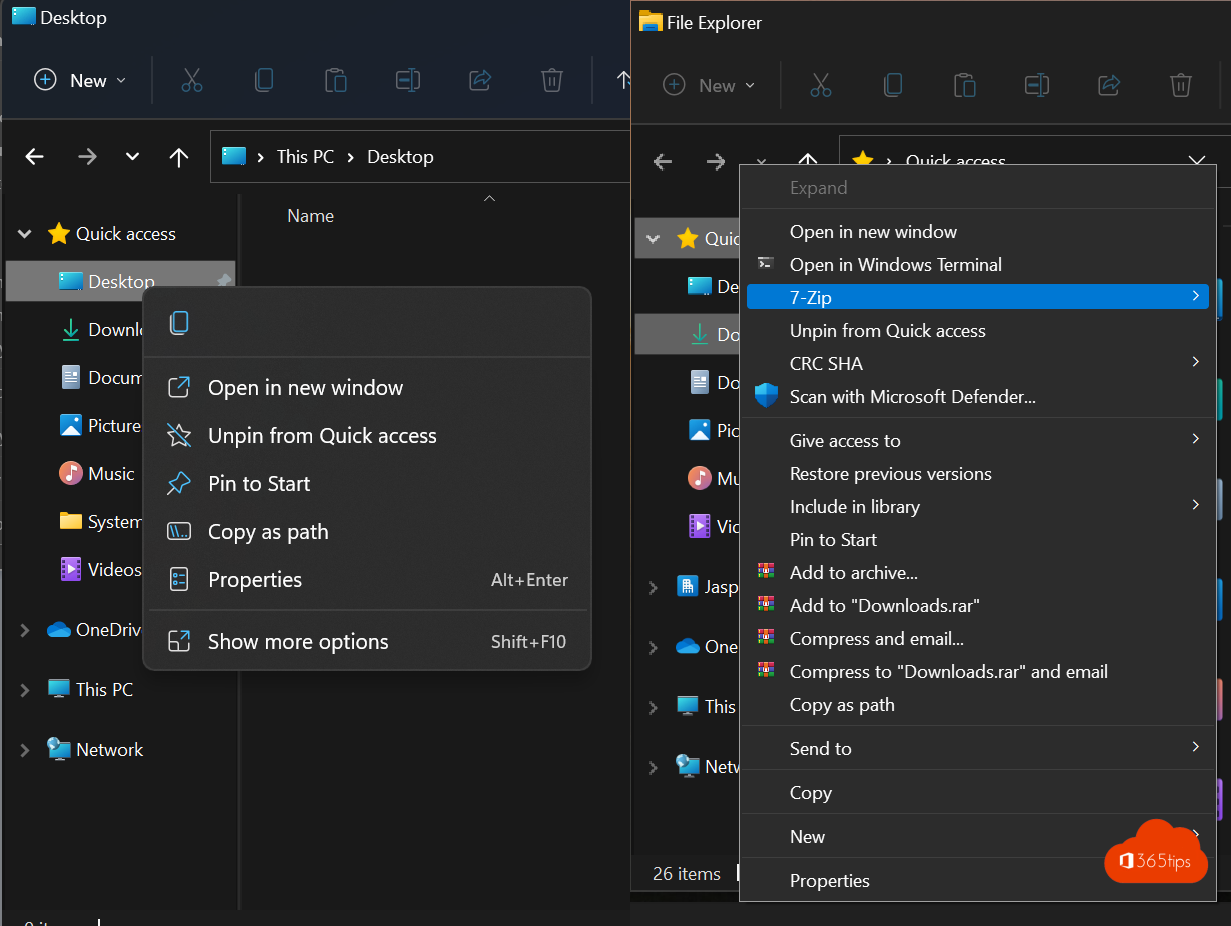
Lees ook: Hoe Kan Je Stoppen Om De Taakbalkknoppen Te Combineren Op Windows 11
Windows 10 gebruikers zijn na 6 jaar het efficïente rechts-klik menu gewoon geraakt. Sinds de lancering van Windows 11 is er een startmenu centraal geplaats, en één 2 klik menu gebouwd dat gebruikers niet altijd zo vlot in staat stelt om vlot te kunnen werken.
In deze blog leg ik uit hoe je je rechts-klik menu kan herstellen zoals in Windows 10.
Hoe “Meer opties weergeven” uitschakelen en het volledige menu met de rechtermuisknop te activeren in Windows 11
Open PowerShell als administrator in Windows 11. Zoek via start naar PowerShell -> Run as Administrator
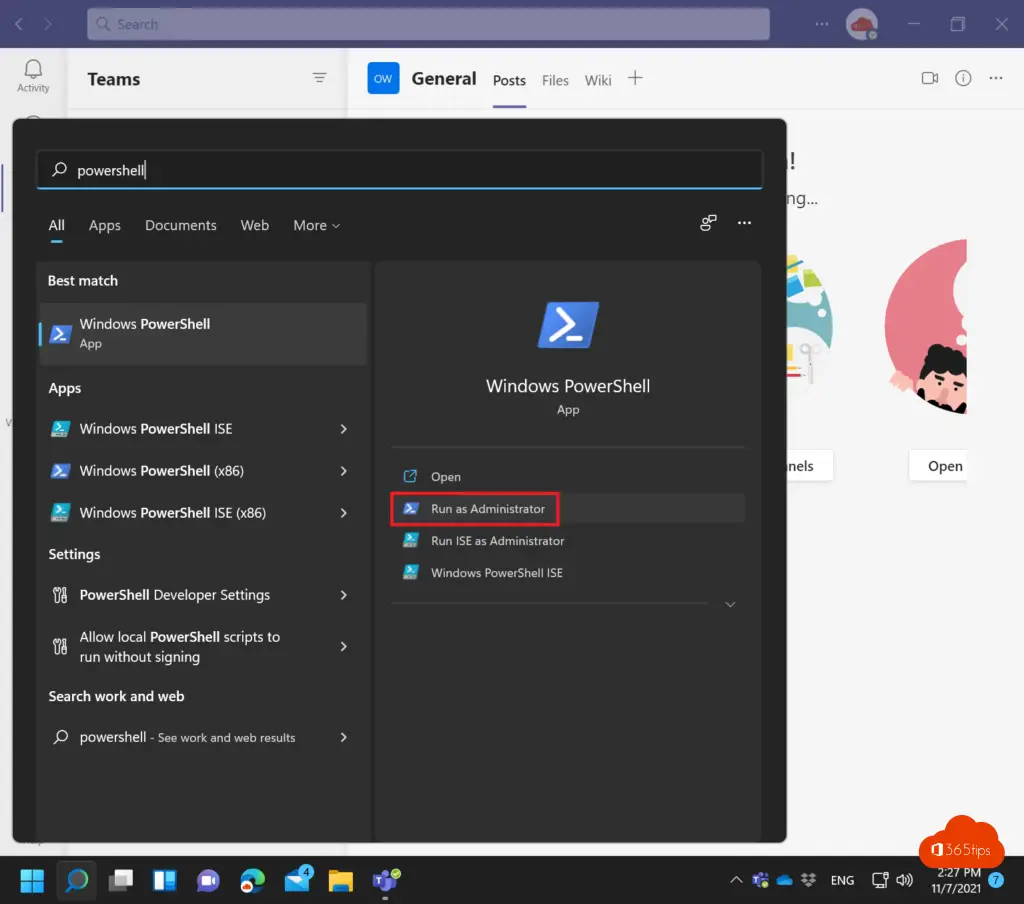
Voer dit commando in, in PowerShell
'reg add "HKCU\Software\Classes\CLSID{86ca1aa0-34aa-4e8b-a509-50c905bae2a2}\InprocServer32" /f /ve'

Je rechts-klik menu is geactiveerd net zoals in Windows 10!
Hoe schakel je het standaard snelmenu van Windows 11 opnieuw in
Als je terugwenst te gaan naar de standaard instellingen van Windows 11 kan je dit commando uitvoeren in PowerShell. Je dient je computer te herstarten of uit te loggen om deze stap te voltooien.
'reg delete "HKCU\Software\Classes\CLSID{86ca1aa0-34aa-4e8b-a509-50c905bae2a2}" /f'
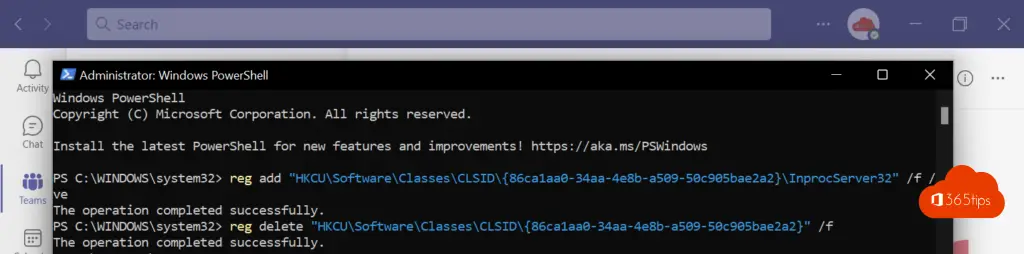
Werkt niet voor mij in W11. Blijft op hetzelfde nieuwe uitklap menu staan.
Heb je je computer opnieuw opgestart hierna?
” moet \ zijn.
” moet een backslash zijn maar deze pakt ie niet bij reacties invoeren.